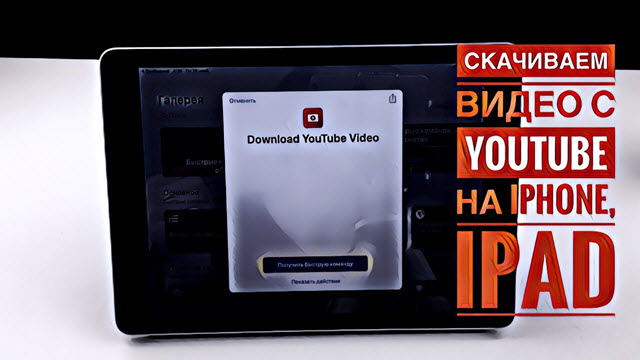Организация файлов и папок на Рабочем столе
Приветствуем Вас в семнадцатом видео уроке по изучению основы работы в Windows 10. Это урок Андрея Сухова будет посвящен организация файлов и папок на рабочем столе.

Когда Вы произвели новую установку операционной системы Windows, то рабочий стол будет пустым. Позже Вы заметите, что начинает обрастать разными файлами, папками, ярлыками от запуска программ. Да то что на рабочем столе лежит большое количество таких данных, помогает во многом от запуска программы до нахождения нужных файлов. Со временем такой рабочий стол превращается в большой склад всех данных. Это очень заметно на тех рабочих компьютерах, где пользователи являются новичками или с компьютером обращаются на Вы.
В обучающем видео уроке организация файлов и папок на рабочем столе, Вы услышите рекомендации Андрея как упорядочить Ваши данные рабочем столе.
Из предыдущих видео уроков Вы знаете, что рабочий стол является такая же папка в проводнике. С помощью проводника Вы сможете упорядочить данные, создать дополнительные папки и переместить туда файлы с рабочего стола. Иногда бывает все это проделать в самом проводнике, чем работать через рабочий стол.
Но также если у Вас большое количество файлов на рабочем столе, Вы сможете их сгруппировать по типу или определенным признакам. Например: музыка, кино, фото, текстовые документы. Для перемещения, копирования, удаления файлов в проводнике Вы сможете воспользоваться с помощью клавиш модификаторов Ctrl + Shift или с помощью мыши. А также доступны все основные функции, как и в контекстном меню.
Что бы упорядочить файлы по типу на рабочем столе, нужно будет в свободной области правой кнопкой мыши выбрать меню Вид. Далее выбираем пункт упорядочить значки автоматический – это приведет к упорядочиванию файлов.
Возможно использовать и другое это выровнять по сетке. Это Вам позволит самостоятельно распределить значки на рабочем столе, где Вы их желаете видеть. По сравнению с автоматической расстановкой данный вариант иногда является очень удобным. Но если Вы вдруг отключите данную функцию то все вернется на свои места.
Возможно применения такой опции как отключения отображения значков, файлов на рабочем столе. Возможно и изменить размер значков, сделать их крупными. Данная функция очень удобна для слабовидящих людей. Но если и этих трех вариантов недостаточно, то Вы можете увеличивать или уменьшать с помощью нажатой клавишей Ctrl и вращением колесика мыши. Также возможно производить сортировку файлов по размеру, дате, типу файла.
Совет от Андрея и других пользователей компьютеров, самый лучший вариант хранения файлов это на других жестких дисках, например D, E, F или на внешних запоминающихся устройствах. Это позволит Вам максимально лучшее использовать системный диск С, так как Вы разгрузите его при включении компьютера, а еще если вдруг придется переустанавливать Windows, то можете потерять всю информацию находящийся на рабочем столе. Самое главное, чем меньше будет данных на диске С, в том числе на рабочем столе, тем стабильней будет работать операционная система Windows 10.
Расскажите об этом обучающем видео уроке своим друзьям и знакомым. Вступайте в наши социальные группы. Будем очень Вам благодарны. Успехов Вам.